Passo a passo: Instalando o Minecraft em um Chromebook
A imensa popularidade da Minecraft abrange quase todos os dispositivos, e os Chromebooks não são exceção. Em execução no Chrome OS, esses dispositivos convenientes apresentam um desafio único para a instalação do Minecraft, levando muitos a questionar sua viabilidade. A resposta é um retumbante sim! Este guia detalha o processo de instalação e oferece dicas de otimização de desempenho para uma experiência suave do Minecraft no seu Chromebook.
Índice
- Informações gerais sobre o Minecraft em um Chromebook
- Ativando o modo de desenvolvedor
- Instalando o Minecraft no Chromebook
- Executando o jogo
- Como jogar minecraft em um Chromebook com especificações baixas
- Aumentando o desempenho no Chrome OS
Informações gerais sobre o Minecraft em um Chromebook
Para um desempenho ideal, verifique se o seu Chromebook atende a esses requisitos mínimos:
- Arquitetura do sistema: 64 bits (x86_64, ARM64-V8A)
- Processador: AMD A4-9120C, Intel Celeron N4000, Intel 3865U, Intel I3-7130U, Intel M3-8100Y, Mediatek Kompanio 500 (MT8183), Qualcomm SC7180 ou melhor
- RAM: 4 GB
- Armazenamento: pelo menos 1 GB de espaço livre
Essas são especificações mínimas. Se os problemas de desempenho persistirem, consulte a seção Solução de problemas no final. O método de instalação mais fácil é através da Google Play Store. Basta procurar por Minecraft: Bedrock Edition, compre (US $ 20 ou US $ 13 se você já possui a versão Android) e estará pronto para jogar. Isso é ideal para os usuários priorizando a conveniência.
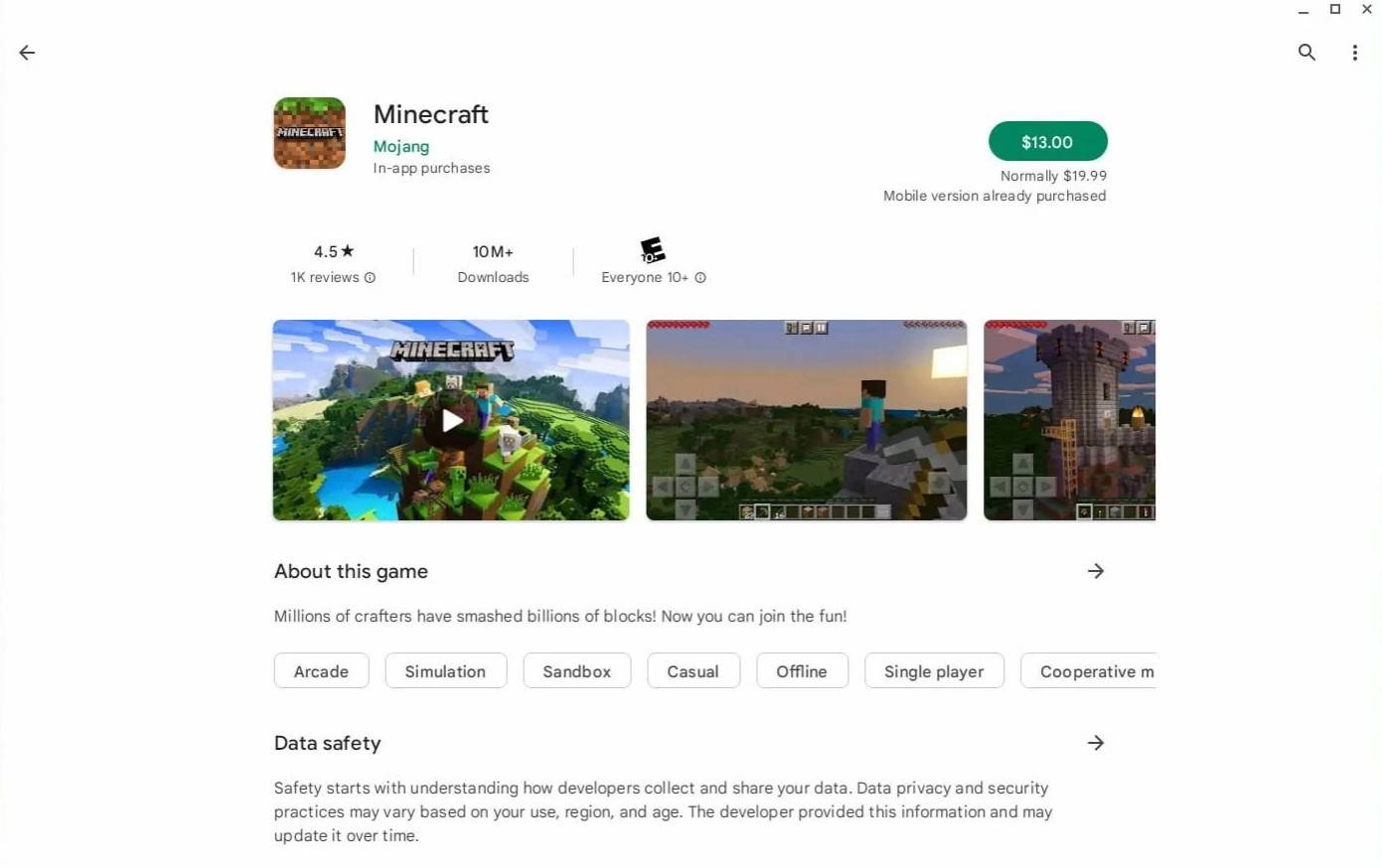
No entanto, se você preferir métodos alternativos, a Fundação Linux do Chrome OS permite outras opções de instalação. Ao exigir mais etapas técnicas, esse método oferece flexibilidade. As seções a seguir o guiam nesse processo.
Ativando o modo de desenvolvedor
A habilitação do modo de desenvolvedor é crucial para a instalação do Minecraft por meio de métodos alternativos. Acesse as configurações do seu Chromebook (geralmente através da bandeja do sistema), navegue até a seção "Desenvolvedor" e ative o "ambiente de desenvolvimento Linux". Siga as instruções na tela. Após a conclusão, o terminal (semelhante a um prompt de comando) será aberto, fornecendo a interface para os comandos subsequentes.
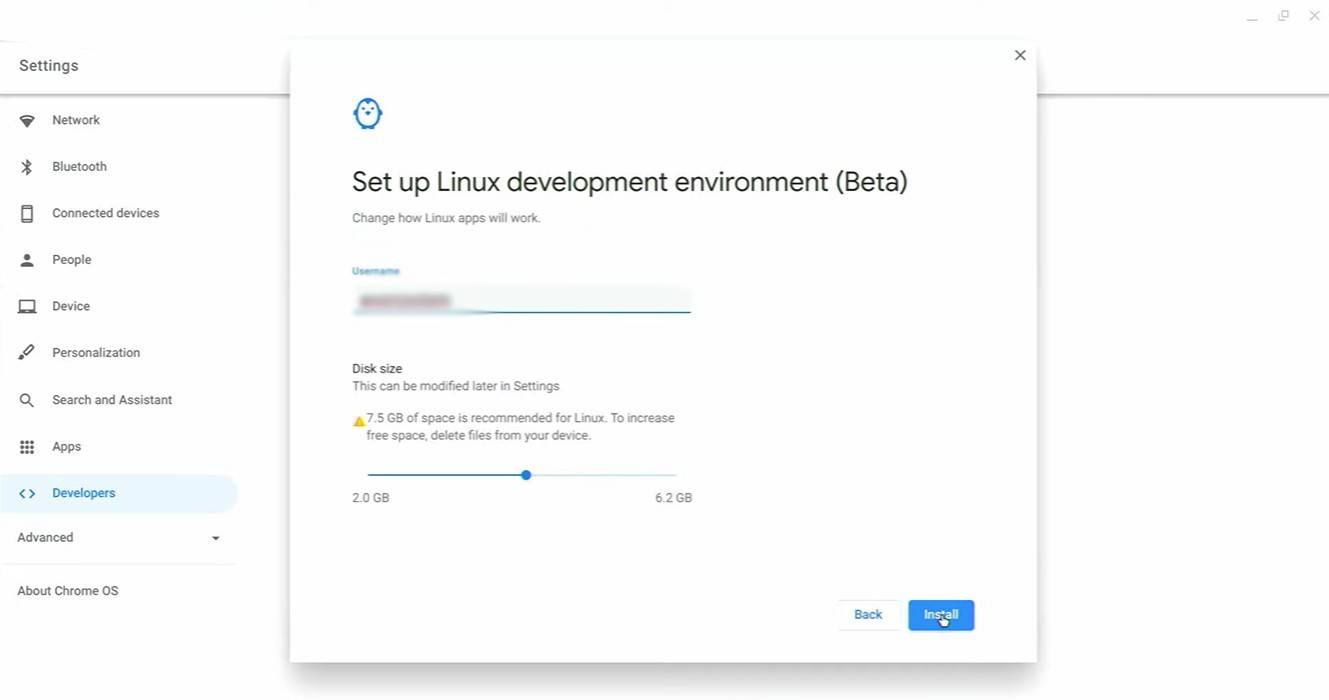
Instalando o Minecraft no Chromebook
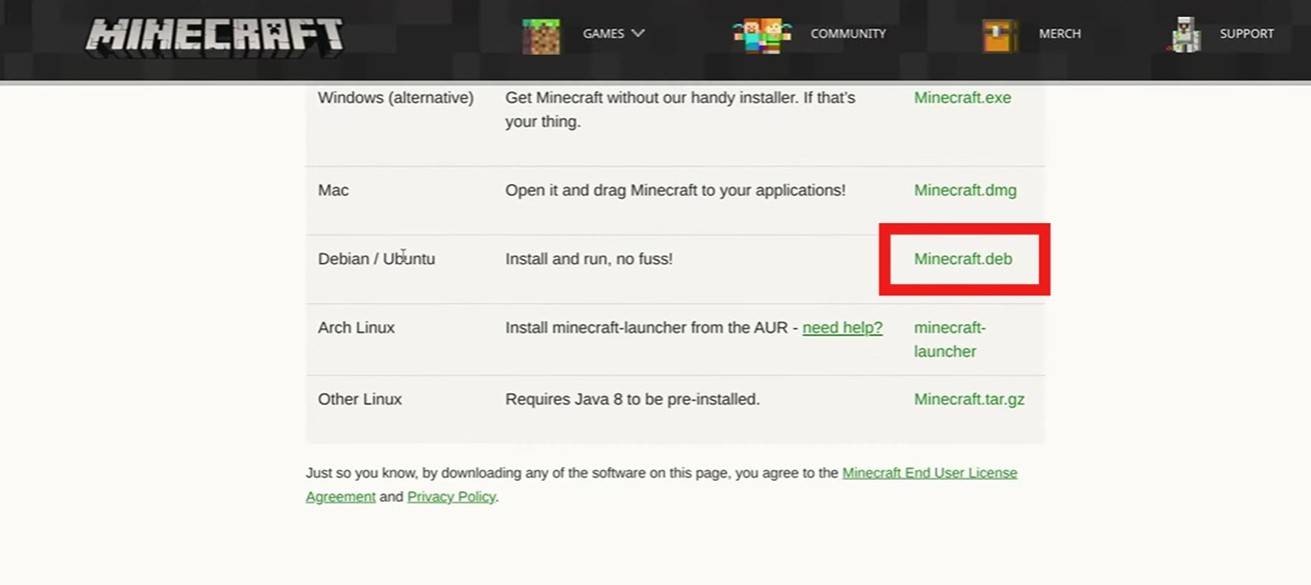
-
Decidir se deve progredir como shinigami ou oco na era oca * pode ser uma escolha difícil. Ter uma visão abrangente de ambos os caminhos certamente facilitaria a decisão. É aí que os recursos da comunidade como Trello e Discord entram em jogo, oferecendo guias detalhados e insight da comunidadeAutor : Emery Mar 28,2025
-
Nos últimos anos, o burburinho em torno de uma sequência em potencial para * The Last of Us * tem sido palpável nas comunidades on -line. Apesar da recepção polarizadora de *The Last of Us Part II *, os fãs permaneceram esperançosos de que o Naughty Dog refine a série com *The Last of Us Part III *ou talvez expandir a unidadeAutor : Harper Mar 28,2025
- "Project Fantasy" de Hitman Devs espera redefinir os RPGs online
- The Elder Scrolls: Castles agora disponível no celular
- Mod ‘In Your World’ do Minecraft: uma atualização arrepiante
- O criador de Resident Evil quer que o clássico cult, Killer7, receba uma sequência de Suda51
- Personagens de impasse | Novos heróis, habilidades, armas e história
- Atualização Fortnite: item mítico misterioso provocado no último vazamento
-
1Guia final para aplicativos de beleza: revisões e recomendações
-
2Compras inteligentes: dicas e truques para economizar dinheiro
-
3Melhores jogos de ação para Android
-
4Experiências imersivas de RPG para um jogador
-
5Melhores jogos de tiro para Android
-
6Jogos casuais viciantes que você vai adorar





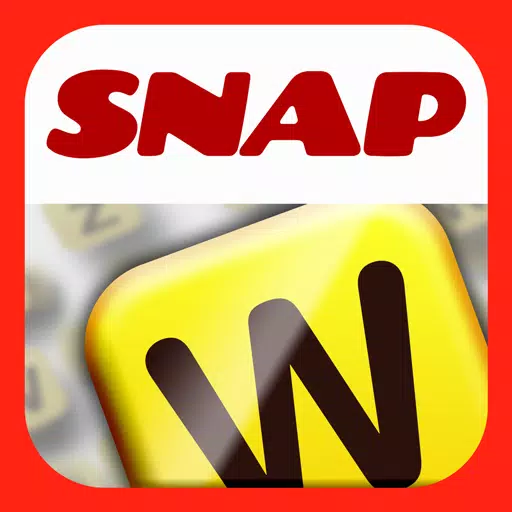

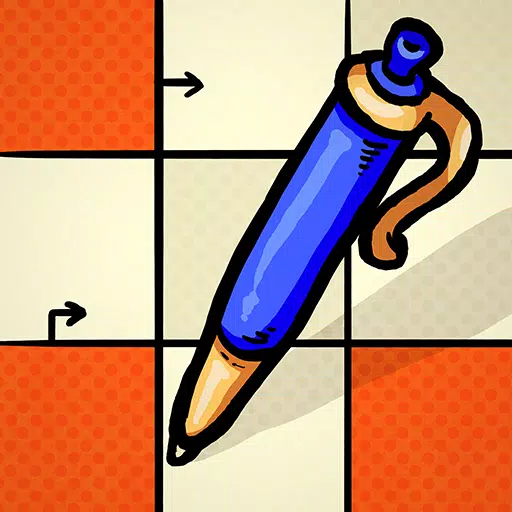
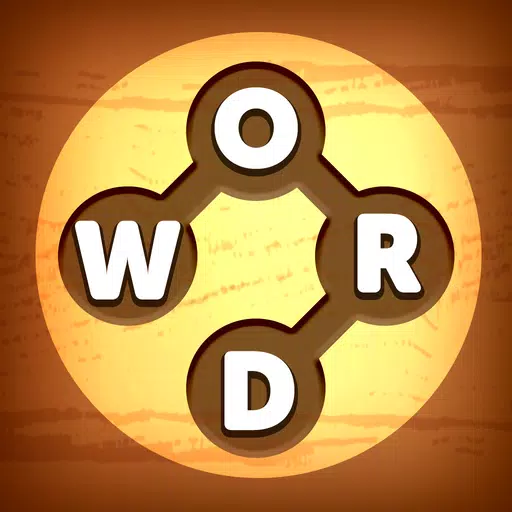
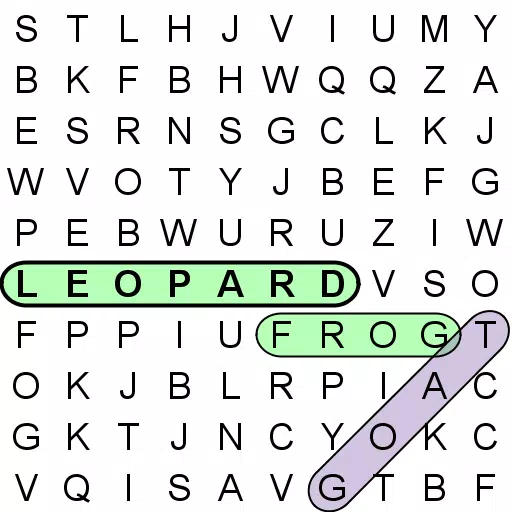

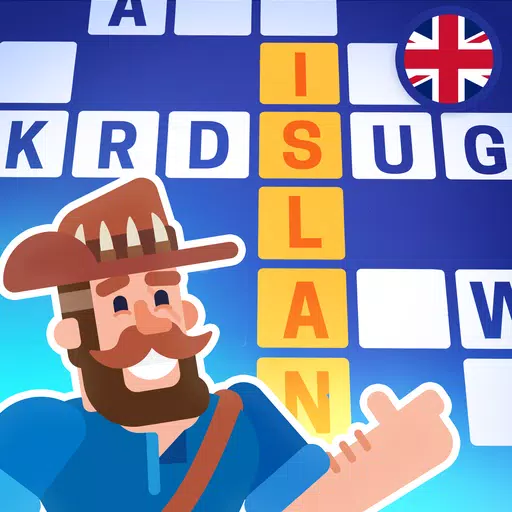
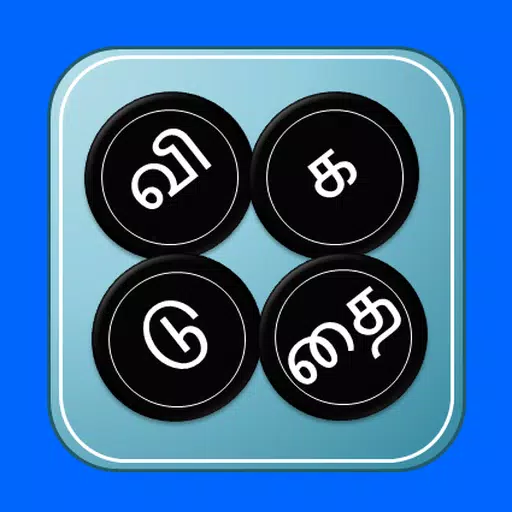








![[777Real]スマスロモンキーターンⅤ](https://images.0516f.com/uploads/70/17347837276766b2efc9dbb.webp)

